Гмаил: Комбинујте лични налог е-поште са Гоогле Аппс
Ако имате више рачуна е-поште који хостирају Гмаил или Гоогле Аппс, зашто не бисте олакшали живот комбинацијом у један. Ево како.
Прво се пријавите на свој Гмаил налог.
Напомена - Иако ћу демонстрирати поступак слања е-поште са Гоогле Аппс-а на Гмаил, поступак се по жељи може обрнути.

Кликните на икону зупчаника у горњем левом делу странице и изаберите Подешавања поште.
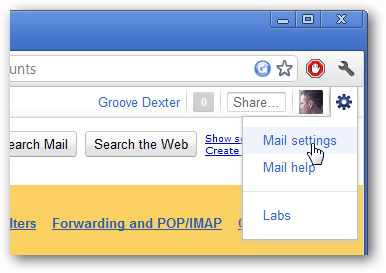
На страници са подешавањима кликните на картицу Налог и увоз, а затим кликните на Додај другу адресу е-поште коју поседујете.
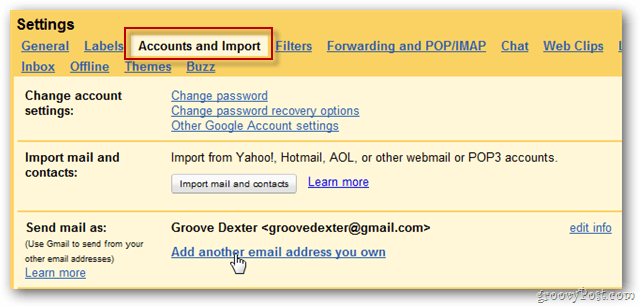
Унесите своје име и Гоогле Аппс адресу коју желите да обједините са Гмаил налогом. Кликните Наредни корак када завршите.
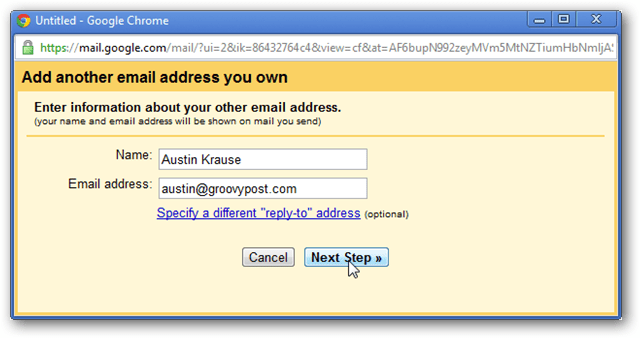
Задржите подразумевано подешавање на овој страници - Пошаљите путем Гмаил-а и кликните на Следећи корак.
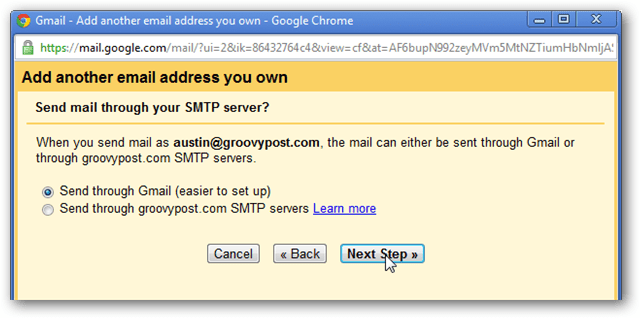
Кликните на Пошаљи потврду. Овај корак потврђује да сте стварни власник нове адресе е-поште.
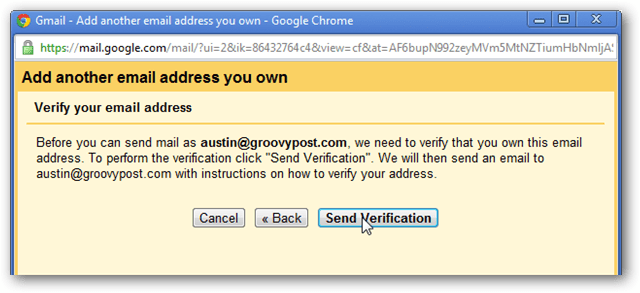
Сада ћете бити на страници за верификацију. Можете затворити овај екран.
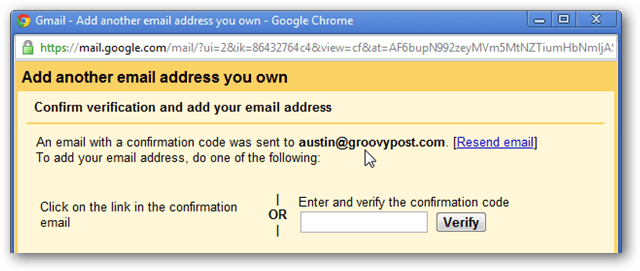
У овом тренутку се морате пријавити на свој Гоогле Аппс налог. Ипак, не одјавите се са свог текућег рачуна. Пријавите се у оба налога одједном помоћу Цхроме Инцогнито или додатка Фирефок Мултифок.
У вашој е-поруци Гоогле Аппс видећете поруку од Гмаил тима под називом Гмаил Потврда.
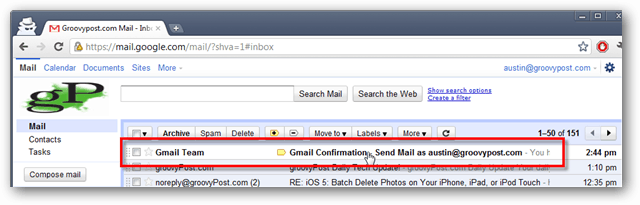
Отворите га и кликните везу за потврду.
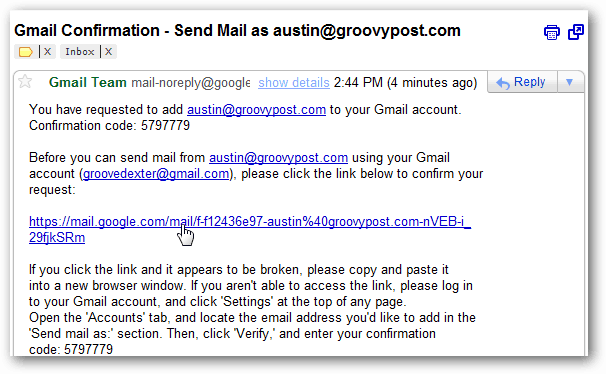
Екран за потврду појавиће се када кликнете на везу потврдите вашу адресу е-поште. Одјавите се са овог Гооглегла Аппс налога.
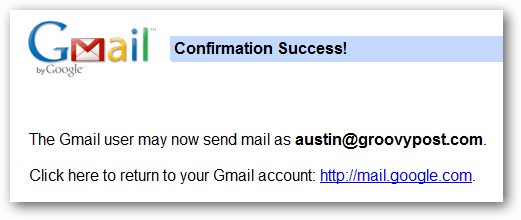
Вратите се на Гмаил налог, на картици Рачуни и увоз у оквиру Подешавања, проверите да ли је изабран радио дугме Одговор са исте адресе на коју је порука послата.
Ово ће осигурати да нема забуне у одговарању на е-поруке послане на било који рачун.
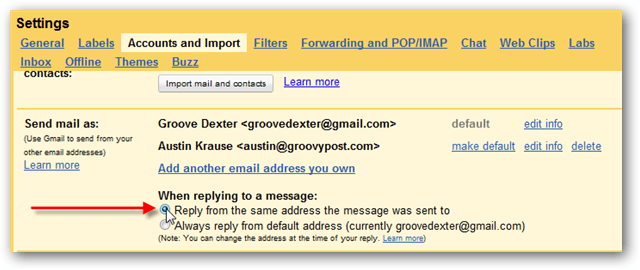
Сада подесите Гмаил налог тако да прима е-пошту са налога за Гоогле Аппс.
Кликните на Адд ПОП3 Аццоунт Емаил.
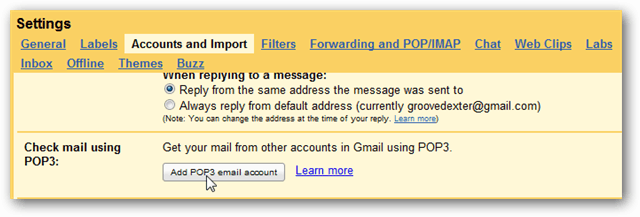
Унесите своју адресу е-поште за Гоогле Аппс и кликните на Следећи корак.
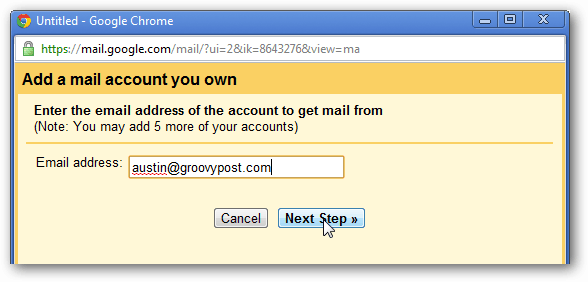
Овде постаје мало лукаво. Унесите следеће:
- Корисничко име: Унесите своју пуну адресу е-поште за Гоогле Аппс.
- Лозинка: Исправна лозинка за овај налог.
- ПОП Сервер: подешено на pop.gmail.com
- Лука: Подесите на 995.
- Означите увек користите безбедну везу (ССЛ) приликом преузимања поште.
- Необавезно - Можете означити долазне поруке да бисте лакше сазнали који налог прима поруке.
Напомена: Опција да се копија преузетих порука остави на серверу не ради. То такође не утиче на ваш други налог. Након што све поставите, кликните на Адд Аццоунт.
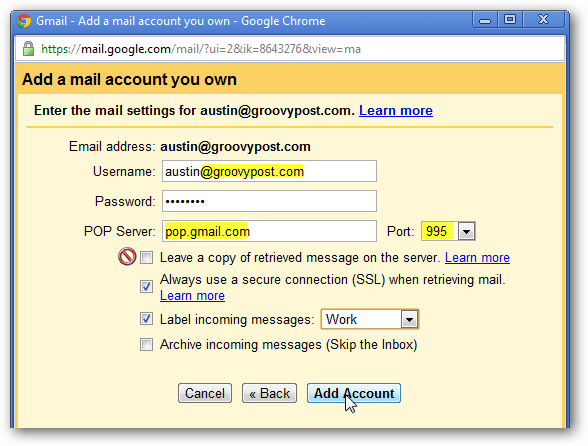
Напомена уредника: Препоручујем да следите горњи корак тако што ћете копију е-поште оставити на серверу, а затим да бисте је избрисали након што је преузмете преко ПОП-а. Ако желите да промените ово понашање, урадите то у подешавањима налога за прослеђивање и ПОП / ИМАП као што је приказано у наставку. Можете задржати е-пошту у примљеној пошти, означити је прочитаном, архивирати је (препоручено подешавање) или је избрисати.
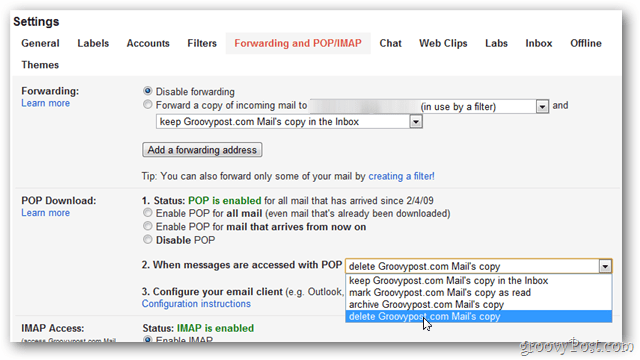
Налог треба да буде наведен под Поп3подешавања као што је приказано испод. Процес почетне провере поште траје до 15 минута, али то зависи од величине преузимане мапе.

Са свим конфигурираним, е-поштом од обаналози ће сада бити достављени на ваш појединачни Гмаил налог. Када шаљете нову е-пошту са Гмаила, кликните везу за промену да бисте изабрали из које адресе е-поште послати е-пошту.
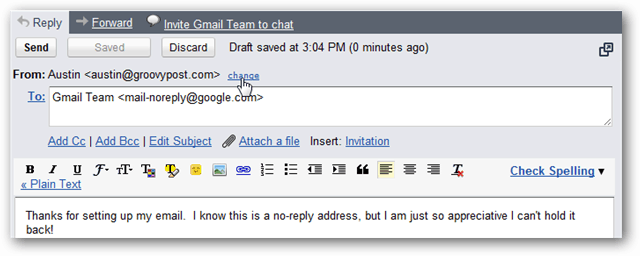
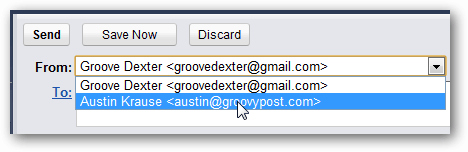
Сада имате обједињени Гмаил налог. Имајте на уму, ово не даје дозволу за употребу свих Гоогле Аппс услуга. Само е-поштом.










Оставите коментар